Содержание
полное руководство по началу работы
Что такое YouTube TV? Если вы находитесь в США, это, вероятно, один из лучших способов навсегда отказаться от кабеля, но есть некоторые предостережения, о которых вам нужно знать …
Вы резак для шнура? Вы хотите избавить свой дом от подписки на кабельное телевидение, кабельных приставок и дорогостоящих годовых контрактов с поставщиками контента, от которых практически невозможно отказаться? Если да, читайте дальше, потому что YouTube TV вполне может быть именно тем, что вы искали.
С YouTube TV вы эффективно получаете все преимущества пакета подписки на кабельное телевидение премиум-класса, но без всех сопутствующих проблем и обязательств на год. Все, что вам нужно, это телефон, чтобы начать работу. Отсюда вы можете начать просмотр, потоковый, и сохранение прямой трансляции с мобильного телефона…
Звучит неплохо? Это. Читайте наше полное руководство по YouTube TV, которое охватывает все, что вам нужно знать об услуге — от того, какие каналы вы получаете, до того, сколько это стоит и где вы можете его использовать . ..
..
Что такое YouTube TV? Основы…
Не путайте с YouTube: YouTube TV транслирует прямые телеканалы прямо на ваш телефон или планшет Android. И не только несколько каналов; у вас есть поддержка почти всех американских каналов и кабельных сетей на YouTube TV — от Fox до NBC, Disney и ESPN.
шпилька
Короче говоря, YouTube TV производит огромное впечатление по сравнению с ведущим приложением для интернет-телевидения, которое может (и будет) свести на нет необходимость в дорогих пакетах кабельного телевидения, дорогостоящем кабельном оборудовании и связанных с этим затрат на поддержку нескольких подписок на кабельное телевидение.
С YouTube TV вы можете собрать все под одной крышей за одну плату, получить доступ к сотням каналов и высококачественному контенту кабельной сети всего за 64 доллара в месяц. И, что самое главное, здесь нет контрактов и не требуется дорогостоящее дополнительное оборудование — только телефон и / или планшет.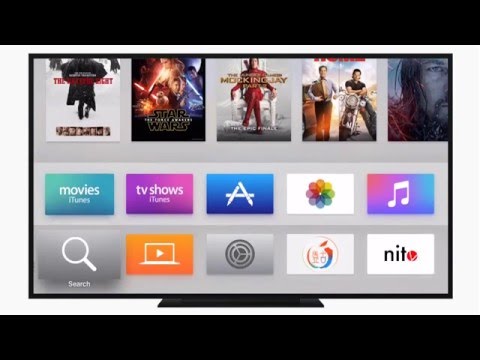
Вам даже не понадобится новое оборудование, за исключением ключа Chromecast, и их можно получить за менее 50 долларов в большинстве интернет-магазинов. Если у вас уже есть Smart TV, вы не будете даже нужен Chromecast. Просто загрузите приложение YouTube TV, войдите в систему, добавьте свой профиль и начните транслировать прямые телепередачи на свой текущий телевизор высокой четкости. Все просто, правда?
YouTube TV работает как приложение на вашем телефоне и / или планшете. Он также будет работать в браузере вашего ноутбука или ПК, поэтому вы можете эффективно брать его с собой куда угодно — пока вы находитесь в США. А стоимость, цены начинаются от 64 долларов в месяц, что делает его значительно дешевле, чем даже подписка на самые простые кабельные каналы.
YouTube TV — настоящая мечта кабельного резака? Довольно много. Есть аналогичные сервисы от Sling TV и Hulu, но многих людей привлекает YouTube TV, потому что они уже используют телефон Android и YouTube. Таким образом, YouTube TV является естественным продолжением того, что они уже делают — это YouTube, только для прямого эфира и контента кабельных каналов.
Таким образом, YouTube TV является естественным продолжением того, что они уже делают — это YouTube, только для прямого эфира и контента кабельных каналов.
Слинг ТВ дешевлеОднако, если для вас важна ежемесячная стоимость, Sling TV в этом контексте превосходит Android TV.
Где доступен YouTube TV?
YouTube TV был запущен 28 февраля 2017 года. С момента запуска он был доступен только в США. Во многом это связано с лицензионными соглашениями Google с поставщиками контента. Все каналы, которые вы получаете на YouTube TV, являются американскими, поэтому доступ к контенту и просмотр этого контента возможен только в США.
Однако, если у вас есть хороший VPN-сервис, мы используем SurfShark, вы сможете зарегистрироваться и получить доступ к YouTube TV из Великобритании или из любой точки мира. Все, что вам нужно сделать, это скачать VPN, ты можешь сделать это здесь, войдите в систему и укажите свое местоположение где-нибудь в США.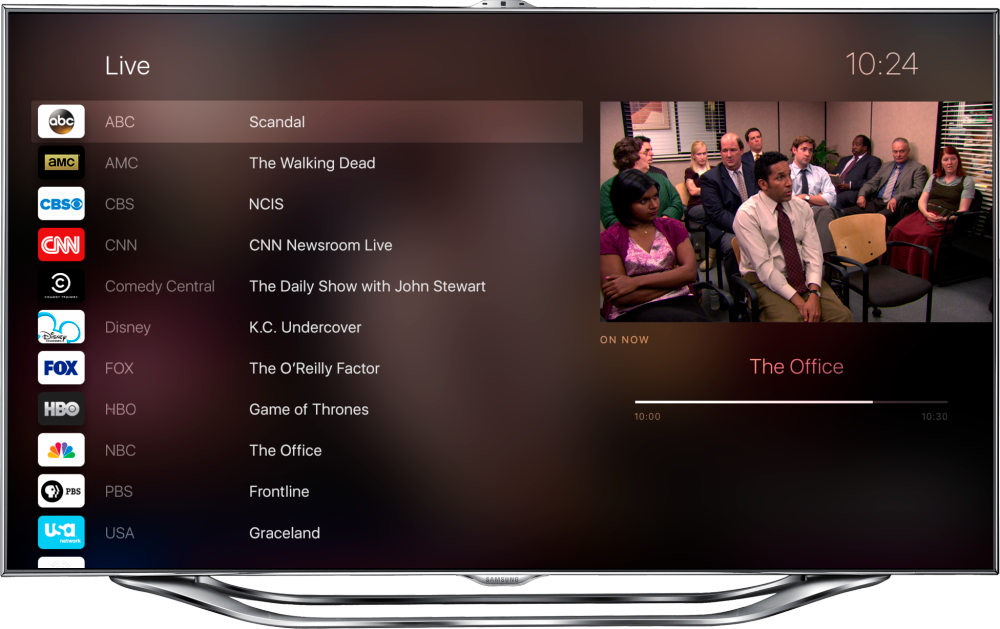 Как только вы это сделаете, вы сможете зарегистрироваться и использовать YouTube TV.
Как только вы это сделаете, вы сможете зарегистрироваться и использовать YouTube TV.
Однако следует помнить одну вещь: при использовании VPN заключается в том, что поставщики услуг всегда лучше их вынюхивают. Ваш VPN может работать один день, но на следующий день он может быть заблокирован. Это просто факт жизни. Все еще стоит иметь VPNоднако, поскольку вы можете использовать его для множества полезных вещей в Интернете — от разблокировка контента с географическим ограничением покупать более дешевые билеты на самолет.
Какие каналы доступны на YouTube TV?
На YouTube TV доступны следующие каналы: ABC, CBS, NBC, PBS, Fox, FX, AMC, CNN, Fox News, TBS, Discovery, Comedy Central и ESPN.
Вы также получаете доступ к играм НФЛ., без учета Суперкубок, а также целый ряд других живых видов спорта — от НХЛ до НБЛ и всевозможных гонок от F1 до IndyCar.
шпилька
По состоянию на сейчас, YouTube TV поддерживает более 60 сетей, а также основные кабельные сети. а также тонна сетей по запросу. Таким образом, хотя YouTube TV дороже, чем Netflix, вы получаете НАМНОГО больше за свои деньги.
а также тонна сетей по запросу. Таким образом, хотя YouTube TV дороже, чем Netflix, вы получаете НАМНОГО больше за свои деньги.
YouTube TV — это прямые трансляции, спортивные трансляции и кабельное телевидение. Это не традиционный сервис по запросу, как Netflix. С YouTube TV вы смотрите контент так же, как в стандартной кабельной сети, хотя вы можете загружать, сохранять и записывать материалы с помощью Cloud DVR (подробнее об этом чуть позже).
Сколько стоит YouTube TV?
Подписка на YouTube TV стоит 64 доллара в месяц. И за эти деньги вы получаете доступ к более чем 60 сетям и кабельным каналам, спортивным трансляциям в прямом эфире, включая NFL, а также к целому ряду дополнительного контента по запросу.
Чтобы представить эту цифру в контексте, похожий на вид кабельный пакет с таким же количеством каналов, вероятно, обойдется вам где-то от 100 до 150 долларов в месяц. Это делает YouTube TV практически невозможным, особенно если вы хотите смотреть кабельное телевидение с меньшими затратами.
шпилька
Поскольку YouTube TV принадлежит и управляется YouTube, компанией Google, вам придется мириться с рекламой. Таким образом Google обеспечивает прибыльность YouTube TV. Конечно, реклама — отстой, но когда вы получаете то, что фактически составляет 150 долларов в месяц по кабельной подписке за 64 доллара, всегда будут уступки. И в этом контексте это реклама.
Sling TV дешевле, чем YouTube TV с цены от $ 25 в месяц, хотя сервисы Cloud DVR от Sling TV далеко не так хороши, как у YouTube TV. И поверьте мне, это важно — вы будете часто использовать Cloud DVR, поэтому стоит воспользоваться услугой, которая предлагает лучшую поддержку Cloud DVR, которой в данном контексте является YouTube TV.
Облачный видеорегистратор — это супер крутая функция!
Возможно, самая крутая вещь в YouTube TV, помимо стоимости, — это потрясающая система Cloud DVR. С облачным видеорегистратором YouTube TV вы можете записывать и сохранять телепередачи, фильмы и спортивные мероприятия в прямом эфире по мере их появления, чтобы вы могли вернуться и посмотреть их позже.
Например, скажем, вы попадаете в «Ходячих мертвецов». Вы можете использовать Cloud DVR для записи всех новых эпизодов, когда они транслируются по телевизору, поэтому, как только вы поймете с первого по восьмой сезоны, вы сможете смотреть все новые эпизоды через YouTube TV.
Вы также можете записывать и сохранять все основные игры НФЛ каждую неделю. Cloud DVR — отличный инструмент в вашем распоряжении, потому что он означает, что вам не нужно смотреть телепередачи в прямом эфире; вы просто записываете то, что хотите посмотреть, а затем смотрите это, когда вам удобно.
YouTube TV также предлагает неограниченное хранение телешоу на срок до девяти месяцев., тогда как аналогичные сервисы, такие как Sling и Hulu, будут хранить контент Cloud DVR только 28 дней. И ни Sling, ни Hulu не предлагают неограниченного хранилища.
YouTube TV и YouTube Premium (AKA Red) — в чем разница?
Вызов этой службы YouTube TV всегда вызывал путаницу, поэтому давайте проясним кое-что раз и навсегда — YouTube TV — это не то же самое, что YouTube Premium (ранее назывался YouTube Red). YouTube Premium — это просто YouTube без рекламы, у него нет прямых телетрансляций, NFL или кабельных каналов, таких как FX, AMC и CBS.
YouTube Premium — это просто YouTube без рекламы, у него нет прямых телетрансляций, NFL или кабельных каналов, таких как FX, AMC и CBS.
YouTube TV — это совершенно другая платформа. Он предназначен для прямой трансляции, стоит 64 доллара в месяц, и по сути, он не имеет ничего общего с YouTube или YouTube Premium, за исключением того факта, что он принадлежит и управляется той же компанией, которая управляет YouTube. YouTube TV — это, по сути, пакет интернет-кабельного телевидения (только по цене намного ниже, чем стандартные кабельные пакеты).
Какие устройства поддерживают YouTube TV?
YouTube TV теперь доступен как приложение для iPhone и Android. Он также устанавливается на Android TV и доступен как на Roku, так и на Apple TV. С консолями вы сможете запускать YouTube TV на обоих Xbox и PS4, а также ключи Amazon Fire TV и устройства потоковой передачи.
шпилька
Когда вы зарегистрируетесь на YouTube TV, у вас будет возможность установить и запустить шесть разных устройств одновременно, так что вы можете иметь его на своем HDTV, планшете, ПК и ноутбуке. Это означает, что вы можете брать его с собой в любое путешествие.
Это означает, что вы можете брать его с собой в любое путешествие.
У вас также может быть одновременно запущено три потока, чтобы вы могли смотреть NFL в гостиной, пока ваша жена и дети смотрят фильм наверху. Это удобная функция, которую многие другие OTT-сервисы упускают из виду, поэтому приятно видеть, что она здесь включена.
Интерфейс YouTube TV: как это работает
Интерфейс YouTube TV и UX довольно просты и просты в использовании. У вас есть три основных раздела:
- Библиотека: Здесь хранятся все ваши записи, а также запланированные записи. Каждый тип контента отсортирован по категориям, поэтому у вас может быть один для фильмов, один для комедий и один для спорта.
- Главная: Здесь YouTube TV рекомендует новый контент, который вы, возможно, захотите посмотреть или записать. Когда вы прокручиваете страницу вниз, YouTube TV будет демонстрировать различные шоу и категории, которые вы можете просматривать и, возможно, смотреть или записывать.

- Live: Здесь хранится весь живой контент. Вы можете исключить каналы, которые вам не интересны. Вы также можете получить предварительный просмотр шоу в реальном времени, щелкнув по нему перед тем, как открыть его должным образом (что Netflix должен украсть, а не просто проигрывать трейлер каждый раз, когда вы попадаете на новый заголовок).
YouTube TV также имеет очень надежную функцию поиска. Он расположен в правом верхнем углу и является отличным инструментом для поиска новых материалов для просмотра. Мне нравится использовать довольно общие поисковые запросы и смотреть, что показывает алгоритм YouTube TV. Пример: введите «sci-fi», и YouTube TV откроет множество вариантов научно-фантастических телешоу и фильмов.
Разрешение воспроизведения видео (к сожалению, нет 4K)
Разрешение потоковой передачи, которое вы получаете, будет зависеть от источника потока, поэтому, если Fox передает контент в формате 720p, вы ограничены 720p. Большая часть контента — например, 98% — транслируется в формате 1080p. К сожалению, пока нет поддержки контента 4K, хотя это, вероятно, изменится в ближайшие месяцы, поскольку контент 4K становится все более и более популярным.
Большая часть контента — например, 98% — транслируется в формате 1080p. К сожалению, пока нет поддержки контента 4K, хотя это, вероятно, изменится в ближайшие месяцы, поскольку контент 4K становится все более и более популярным.
Вы можете смотреть контент YouTube в формате 4K через YouTube TV, но качество 4K не поддерживается ни в одном из прямых телетрансляций YouTube TV, а также при сохранении контента в автономном режиме для последующего просмотра через Cloud DVR.
Для некоторых это будет одним из самых больших недостатков YouTube TV, тем более что и Netflix, и Amazon Prime Video теперь поддерживает собственный контент 4K. Тем не менее, козырем YouTube TV является не качество потоковой передачи; это качество контента, который вы можете транслировать с помощью сервиса.
Кроме того, 1080p по-прежнему довольно хорош, если вы не испорчены просмотром контента 4K на Netflix или Amazon …
Стоит ли YouTube TV?
Если вы много смотрите телевизор или имеете дорогой ежемесячный счет за кабельное телевидение и хотите избавиться от этих затрат или значительно сократить их, то да, YouTube TV стоит того на 100% — вы получите полный кабельный доступ всего за 64 доллара в месяц.
Нет контрактов и не нужно дополнительное оборудование. Все, что вам нужно, это телефон, подключение к Интернету и телевизор, хотя это не обязательно — вы можете с таким же успехом смотреть YouTube TV на ноутбуке, телефоне или планшете, если у вас нет телевизора.
С YouTube TV вы получите доступ ко всем самым популярным телевизионным и кабельным сетям в США. Вы получите доступ к спорту, телевидению, фильмам и документальным фильмам. Кроме того, вы сможете записывать и сохранять все свои любимые шоу благодаря лидирующей на рынке поддержке облачного видеорегистратора YouTube TV примерно на 70% дешевле, чем при стандартной кабельной подписке.
Если вы находитесь в США и хотите сократить ежемесячные счета за кабельное телевидение, YouTube TV, пожалуй, самый простой и легкий способ сделать это. Это не так дешево, как Sling TV, от 35 долларов в месяц., но с Sling TV вы упускаете пару ключевых вещей — в первую очередь неограниченные загрузки Cloud DVR и возможность сохранять контент в автономном режиме в течение девяти месяцев.
Подведение итогов:
- Лучшая всесторонняя услуга: YouTube TV (Посмотреть планы)
- Лучшее соотношение цены и качества: Sling TV (посмотреть планы)
- Лучше всего для обычных пользователей: HULU (посмотреть планы)
Ричард Гудвин
Ричард Гудвин работает техническим журналистом более 10 лет. Он редактор и владелец KnowYourMobile.
Как отменить YouTube TV • Оки Доки
Услуги потокового ТВ в прямом эфире великолепны во многих отношениях: они предлагают многое из того, что нам нравится в кабеле, просто через Интернет. К сожалению, у них также есть некоторые из тех же самых проблем, которые заставили людей отменить свои кабельные подписки во-первых.
Цены всегда кажутся растущими, и это обычно потому, что в сервис добавлены новые каналы, которые вы не интересуетесь просмотром. Итак, если вы обнаружите, что месячная цена не стоит того, что вы смотрите, вот как отменить YouTube TV.
Как отменить YouTube TV на вашем компьютере
Один из самых простых способов отменить YouTube TV — это использовать компьютер. Неважно, используете ли вы ПК с Windows или Apple Mac, так как инструкции будут работать на любом из них. Даже не имеет значения, какой браузер вы используете — хотя вам нужно использовать Chrome для просмотра YouTube TV в браузере, вы можете управлять своей учетной записью с любым браузером, который вам нравится.
Для начала отправляйтесь в Веб-сайт YouTube TV, Если вы этого еще не сделали, войдите в учетную запись Google, которую вы используете для YouTube TV. Теперь щелкните значок пользователя в правом верхнем углу экрана, затем нажмите «Настройки».
Программы для Windows, мобильные приложения, игры — ВСЁ БЕСПЛАТНО, в нашем закрытом телеграмм канале — Подписывайтесь:)
На следующей странице щелкните Членство слева. Теперь в настройках учетной записи в правой части экрана вы должны увидеть свое членство на YouTube TV. Непосредственно под ним находится ссылка «Деактивировать членство».
После нажатия на эту ссылку вы увидите варианты приостановки или отмены вашего членства. Выберите ОТМЕНА ЧЛЕНСТВА и подтвердите свой выбор еще раз, чтобы отменить подписку на ТВ на YouTube.
Как отменить YouTube TV на мобильном устройстве
Отменить подписку YouTube TV на устройствах Android и iOS — это немного другой процесс. На устройстве Android откройте приложение YouTube TV, затем нажмите свое фото или значок пользователя в правом верхнем углу экрана.
Теперь нажмите «Настройки», затем «Членство». Нажмите Отключить членство, и, как и на Mac или ПК, у вас будет возможность приостановить или отменить свое членство. Нажмите Отмена еще раз и подтвердите, чтобы отменить подписку.
У версии YouTube TV для iOS есть два основных отличия, и они связаны между собой. Основное различие заключается в том, что если вы зарегистрировались на iOS, то вы оплачиваете услуги YouTube TV через Apple, а не через YouTube TV. Из-за этого вам нужно отменить YouTube TV по-другому, и у вас нет возможности приостановить подписку.
Для начала откройте приложение «Настройки iOS», затем нажмите «iTunes & App Store». В верхней части экрана нажмите свой Apple ID, затем нажмите «Просмотреть Apple ID». Здесь прокрутите вниз и нажмите кнопку Подписки. Найдите и коснитесь телевизионной записи YouTube, затем нажмите «Отменить подписку» или «Отменить бесплатную пробную версию» в зависимости от типа вашей учетной записи.
Если вы не видите свою подписку здесь, вы, вероятно, зарегистрировались другим способом и можете отменить YouTube TV, используя один из других методов, которые мы перечислили здесь.
Вы ищете другую услугу потокового телевидения?
То, что вы отменили YouTube TV, не означает, что вы обязательно вернетесь к кабельному телевидению. Для вас может быть лучше использовать другой сервис потокового телевидения, чем YouTube TV. Для обзора взгляните на нашу сводку лучших сервисов потокового телевидения для обрезки шнуров.
Тем не менее, несмотря на то, что существуют более дешевые варианты потокового вещания, они все равно могут не подойти вам. Либо стоимость может не превышать ваш бюджет, либо вам просто не хочется платить за телевизор, который вы обычно оставляете в фоновом режиме. Если это так, обратитесь к нашему руководству по лучшим бесплатным и платным услугам потокового телевидения для некоторых отличных альтернатив.
Либо стоимость может не превышать ваш бюджет, либо вам просто не хочется платить за телевизор, который вы обычно оставляете в фоновом режиме. Если это так, обратитесь к нашему руководству по лучшим бесплатным и платным услугам потокового телевидения для некоторых отличных альтернатив.
Программы для Windows, мобильные приложения, игры — ВСЁ БЕСПЛАТНО, в нашем закрытом телеграмм канале — Подписывайтесь:)
YouTube ТВ в App Store
Описание
Смотрите телепередачи в прямом эфире без кабеля. Загрузите, чтобы смотреть и записывать телепередачи в прямом эфире из более чем 100 сетей, включая местные спортивные состязания и новости, в рамках ежемесячной подписки. Отменить в любое время.
+ Прямая трансляция без кабеля. Кабельная коробка не требуется.
+ Транслируйте основные вещательные и кабельные сети, включая ABC, CBS, FOX, NBC, NFL Network, ESPN, HGTV, TNT, AMC, Univision и другие, включая местные спортивные и новостные каналы.
+Смотрите на смартфоне, планшете, компьютере и телевизоре
+Облачный видеорегистратор без ограничения пространства для хранения видеорегистратора. Каждая запись будет храниться 9 месяцев.
+6 аккаунтов YouTube TV на домохозяйство. Каждый получает свой логин, рекомендации и видеорегистратор.
+Ежемесячная подписка с оплатой по мере использования; отменить в любое время.
В YouTube TV доступно более 100 сетей:
ТРАНСЛЯЦИЯ
ABC, CBS, FOX, NBC, NFL Network, PBS и другие
SPORTS
CBS Sports Network, NBC Sports RSN (региональная), NFL Network, ESPN, ESPN2, ESPNews, ESPNU, Galavisión, Golf Channel, NBA TV, SEC Network, Univision, UniMás и другие
РАЗВЛЕЧЕНИЯ И ОБРАЗ ЖИЗНИ
AMC, Animal Planet, BBC America, BET, Bravo, Cheddar, CMT, Comedy Central, Comet, Cozi TV, Decades, Discovery, E!, Food Network, Freeform, FX, FXM, FXX, Galavisión, IFC, Investigation Discovery, HGTV, MotorTrend, MTV, Nat Geo, Nat Geo Wild, Oxygen, Paramount Network, Pop, Smithsonian Channel, SundanceTV, SyFy, TBS, TCM, TLC, TNT, Travel Channel, TruTV, TV Land, Univision, UniMás, USA, Vh2, WE tv, YouTube Originals и др.
NEWS
BBC World News, Cheddar Big News, CNBC, CNN, Galavisión, HLN, MSNBC, Univision, UniMás и др.
KIDS
Cartoon Network, Disney Channel, Disney Junior, Disney XD, Nickelodeon, PBS Kids, Universal Kids
ИСПАНСКИЙ ЯЗЫК
Galavisión Telemundo, Universo, Univision, UniMás и другие Соединенные Штаты.
Для получения дополнительной информации посетите наш Справочный центр.
Ваше членство будет автоматически продолжаться до тех пор, пока вы решите оставаться участником. Ваше членство — это ежемесячная подписка, которая начинается с момента регистрации. Вы можете легко отменить в любое время, онлайн, 24 часа в сутки. Нет долгосрочных контрактов или сборов за отмену.
Подписки автоматически продлеваются, если автоматическое продление не отключено по крайней мере за 24 часа до окончания текущего периода. С аккаунта будет взиматься плата за продление в течение 24 часов до окончания текущего периода.
Пользователь может управлять подписками, а автоматическое продление можно отключить, перейдя в настройки учетной записи пользователя на устройстве.
Условия использования: tv.youtube.com/tv/terms
Платные условия обслуживания: tv.youtube.com/tv/paidterms
Политика конфиденциальности: tv.youtube.com/tv/privacy
Наслаждайтесь телевидением без кабеля!
Версия 7.09
Исправлены ошибки и повышена стабильность.
Рейтинги и обзоры
45,8 тыс. оценок
Нуждается в настройке
Попробовал, понравилось. Не был уверен, как это будет переходить от системы спутникового телевидения к You Tube, но я не замечаю никаких больших различий, кроме меньшего ежемесячного счета и отсутствия необходимости постоянно звонить с проблемами.
Не очень доволен громкостью, вышибающей меня из комнаты, когда идет реклама. Хотелось бы, чтобы они это исправили. Мне нравится смотреть некоторые видео по запросу, но я заметил, что когда появляется реклама, она часто переходит в режим потокового круга и не возобновляет мою программу. Не могу дождаться, когда появятся другие каналы, посмотрим. В целом доволен своим решением перейти на You Tube TV😃
Ожидание дополнительных каналов. Не намного больше, всего несколько. На самом деле, я не знаю, как долго я еще смогу выдерживать высокий скачок громкости, когда появляется реклама. Я понимаю, вы хотите, чтобы я знал, что есть реклама. Угу😫
Довольно удивительная технология, но с серьезными недостатками
Я надеялся, что этого приложения будет достаточно, чтобы заменить мое стандартное кабельное телевидение, но, к сожалению, я не могу посмотреть целую серию без того, чтобы ошибка, убивающая видео, не разрушила все это.
В частности, примерно на 3/4 эпизода телесериала видео глючит и начинают происходить странные вещи: звуковая дорожка перескакивает на начало эпизода, видео на мгновение зависает, а затем продолжает воспроизводиться под звук. с начала. А тут реклама! О Боже! За 50 долларов в месяц я бы ожидал меньше рекламы, но они появляются каждые 10 минут: от 2 до 3 объявлений за раз. И угадай что? Когда вам нужно закрыть и снова открыть приложение, чтобы найти свое место в эпизоде, который вы смотрели, КАЖДЫЙ. ОДИНОКИЙ. ВРЕМЯ. Вы пытаетесь проследить до того места, где вы остановились. Эпизод начинает воспроизводиться, а затем сразу же начинается серия рекламных роликов. Пропустили свое место? Больше объявлений. Это бесит и ломает приложение. Я использую iPad Pro первого поколения, если оно того стоит.
Слишком много рекламы
Многие люди перешли на YoutubeTV, так как это было дешевле, чем спутниковое.
Потом цена увеличивается в несколько раз. Тогда есть реклама. Затем идут более длинные рекламные объявления.
Вы должны записывать многие вещи, если хотите их посмотреть, так как потоковое воспроизведение недоступно. Затем, в довершение всего, после того, как вы запишете шоу и, наконец, будете готовы его посмотреть, вы должны посмотреть рекламу по времени. Затем время от времени появляются более длинные рекламные объявления. (Буквально понижение по сравнению с Dish, потому что, по крайней мере, с этими записями вы могли перематывать вперед во время рекламы). Не говоря уже о том, что иногда это заставляет вас смотреть рекламу перед началом эпизода, а затем воспроизводит еще одну через 2 минуты после вступления шоу. Кроме того, если вы потеряли свое место из-за того, что вышли из комнаты на некоторое время во время воспроизведения, вам, возможно, придется посмотреть рекламу, чтобы вернуться на то место, где вы были. И в довершение всего, я бы поставил шоу на паузу на несколько минут и вернулся, чтобы продолжить просмотр, как вы уже догадались, еще одну рекламу.
Разработчик, Google LLC, указал, что политика конфиденциальности приложения может включать обработку данных, как описано ниже. Для получения дополнительной информации см. политику конфиденциальности разработчика.
Данные, связанные с вами
Следующие данные могут быть собраны и связаны с вашей личностью:
Расположение
Контактная информация
Контакты
Пользовательский контент
История поиска
История браузера
Идентификаторы
Данные об использовании
Диагностика
Другие данные
Методы обеспечения конфиденциальности могут различаться, например, в зависимости от используемых вами функций или вашего возраста. Узнать больше
Узнать больше
Информация
- Продавец
- ООО «Гугл»
- Размер
- 121,3 МБ
- Категория
Развлечение
- Возрастной рейтинг
- 12+
Нечастые/мягкие зрелые/наводящие на размышления темы
Нечастое/умеренное насилие в мультфильмах или фэнтези
Нечастое/мягкое реалистичное насилие
Нечастая/умеренная ненормативная лексика или грубый юмор
Редкий/умеренный сексуальный контент и нагота
Нечастые/мягкие темы ужасов/страха
Нечастое/умеренное употребление алкоголя, табака или наркотиков или рекомендации
Медицинская информация/лечение нечасто/умеренно - Авторское право
- © Google Inc.
 , 2019 г.
, 2019 г. - Цена
- Бесплатно
Сайт разработчика
Тех. поддержка
политика конфиденциальности
Еще от этого разработчика
Вам также может понравиться
Как смотреть YouTube TV на Apple TV? (Краткий путеводитель 2022 года)
Содержание
В дополнение к более чем сотням телевизионных станций, наряду с вещательными сетями Большой тройки, FOX Network и PBS в большинстве мест, YouTube TV обеспечивает прямую трансляцию, контент по запросу и облачный цифровой видеорегистратор. Это самый популярный сервис потокового видео.
Но как получить YouTube TV на Apple TV ? На этот вопрос необходимо ответить, и он рассматривается в этой статье.
Инструкции, описанные ниже, применимы только к Apple TV, работающим под управлением tvOS 14 и более поздних версий. YouTube TV также поддерживается более ранними версиями tvOS, но конкретные инструкции и названия меню могут значительно различаться, и к ним следует относиться внимательно.
Прежде чем мы рассмотрим шаги, не забудьте использовать ExpressVPN, если вы хотите смотреть YouTube TV за пределами США на Apple TV. Yellow Stone, House of Dragon и The Sinner — самые популярные игры на этом потоковом сайте.
Для тех, кому интересно, цена YouTube TV составляет 64,99 доллара в месяц, а бесплатная пробная версия YouTube TV действует две недели.
Как получить Youtube TV на Apple TV? (Простые шаги)
Хотите использовать YouTube TV на Apple TV? Установка приложения — это первый шаг. Что вы должны сделать, это:
- Откройте приложение App Store на Apple TV.

Зайдите в App Store на Apple TV.
- Нажмите на результат поиска после ввода YouTube TV.
Поиск YouTube TV на Apple TV.
- Чтобы загрузить и установить приложение YouTube TV на Apple TV, нажмите «Получить» (а затем «Получить еще раз»). Нажмите «Открыть», когда программное обеспечение завершит процесс.
- Загрузите приложение YouTube TV , нажав кнопку «Установить».
- Нажмите «Подписка на YouTube TV», затем Войдите , введя свои учетные данные.
- Откройте веб-браузер на Apple TV, компьютере, смартфоне или планшете или на нужном потоковом устройстве, и войдите в свою учетную запись YouTube TV, следуя приведенным инструкциям.
- Ваша учетная запись подключена к приложению Apple TV после того, как вы вошли в него на компьютере или другом устройстве.
- Теперь вы можете начать смотреть передачи на YouTube TV на Apple TV 4k.
Примечание. Те, у кого нет учетной записи YouTube TV, могут подписаться на бесплатную пробную версию. При необходимости подписчики могут отменить подписку на YouTube TV без дополнительной оплаты. Если вам интересно, почему Youtube не работает на Apple TV 3-го поколения, это потому, что Apple TV 3-го поколения не поддерживаются tvOS.
При необходимости подписчики могут отменить подписку на YouTube TV без дополнительной оплаты. Если вам интересно, почему Youtube не работает на Apple TV 3-го поколения, это потому, что Apple TV 3-го поколения не поддерживаются tvOS.
Как я могу использовать YouTube TV на Apple TV?
Пришло время использовать приложение YouTube TV после его установки и входа в свою учетную запись. На телеканалы YouTube стоит подписаться на весь контент по запросу и в прямом эфире. Вот что делать.
Как я могу смотреть прямую трансляцию на YouTube TV?
Использование YouTube TV для просмотра телепередач в прямом эфире быстро и просто. На главном экране приложения представлен список рекомендаций для живых выступлений. Выберите один, а затем щелкните его, чтобы начать просмотр.
Смотреть YouTube TV в прямом эфире.
Поиск вручную ; на YouTube TV выберите «Прямой эфир», а затем используйте клавиши со стрелками для прокрутки вверх, вниз, влево и вправо, чтобы получить руководство по каналам, которые в настоящее время транслируются на всех ваших каналах. Нажмите на шоу, которое вы хотите посмотреть на YouTube на Apple TV.
Нажмите на шоу, которое вы хотите посмотреть на YouTube на Apple TV.
Для цифрового поиска ; вы можете использовать значок увеличительного стекла для поиска фильмов и телепередач, щелкнув его, а затем введя поисковый запрос (вы также можете использовать Siri для поиска нужного фильма или шоу, просто говоря, удерживая микрофон на пульте Apple TV ).
Как я могу добавить телешоу в свою библиотеку на YouTube TV?
Цифровой видеорегистратор похож на добавление фильмов и телепередач в вашу библиотеку тем, что он записывает содержимое, чтобы вы могли смотреть его в любое время и в любом месте. Он продолжает добавлять новые эпизоды по мере их трансляции для большего привлечения аудитории и положительных отзывов.
Что вам нужно сделать, чтобы добавить фильмы YouTube TV в свою библиотеку, просто следуйте инструкциям, приведенным ниже;
- Выберите программу для добавления в вашу коллекцию.

- Щелкните Добавить в библиотеку на панели в правой части экрана.
- Нажмите Подробнее , чтобы просмотреть все доступные эпизоды, дату прямого эфира и предложения по связанным сериалам .
- На панели появится значок плюса и текст «Добавлено в библиотеку» . Вы сразу же добавите предстоящие выпуски программы в свою библиотеку.
Выберите шоу, которые вы хотите добавить в свою библиотеку.
Примечание. Приложение YouTube TV может время от времени запрашивать подтверждение вашего местоположения, прежде чем разрешить вам добавить шоу в свою библиотеку. Если это так, запустите приложение YouTube TV на своем смартфоне, нажмите значок и выберите «Настройки»> «Местоположение»> «Обновить» в области «Текущая область воспроизведения».
Как я могу использовать свою библиотеку на YouTube TV?
Вам потребуется доступ к вашей библиотеке и управление ею после того, как вы добавили в нее некоторые элементы.
- Сначала выберите библиотеку . Здесь появятся некоторые из наиболее популярных вариантов на экране «Библиотека».
Выберите библиотеку.
- Расписание: В этом разделе перечислены все эпизоды программы, которые планируется записать и добавить в вашу коллекцию.
- Лучшие шоу и фильмы: В этом разделе перечислены все шоу, которые вы добавили в свою коллекцию. Нажмите на нее, чтобы просмотреть дополнительную информацию о программе. Нажмите на шоу, а затем выберите «Добавлено в библиотеку», чтобы отключить его, чтобы остановить запись новых эпизодов и удалить его из своей библиотеки.
- Куплено и подписано: Здесь будут отображаться видео, купленные или взятые напрокат на YouTube.
Как я могу записывать прямые трансляции на YouTube TV?
Следуйте приведенным ниже инструкциям, если вы хотите записывать YouTube TV во время просмотра телепередач в прямом эфире.
- Доступ к элементам управления воспроизведением на контроллере Apple Remote можно получить, коснувшись сенсорной панели пульта.
- Прокрутите вниз и выберите «+» на экране.
Запись прямого эфира на YouTube TV.
- Вы можете добавить Только это событие или Это событие и связанные с ним события на правой панели экрана.
Например, при добавлении конкурса вы можете добавить все игры с участием определенной команды или все турниры из лиги или турнира.
Часто задаваемые вопросы
Доступен ли YouTube TV на Apple TV?
Да, Youtube TV теперь доступен на Apple TV. YouTube утверждает, что при запуске приложения YouTube на поддерживаемом устройстве, которое теперь поддерживает Apple TV, устройства, поддерживающие объемный звук 5. 1, будут автоматически транслироваться в этом формате.
1, будут автоматически транслироваться в этом формате.
Доступен ли YouTube TV на Apple TV 4K?
Да, YouTube TV доступен на Apple TV 4K. Вам необходимо удалить программу с телевизора и переустановить ее, если она не работает на вашем потоковом устройстве. Проблема будет устранена. Следуйте инструкциям ниже.
- Перезагрузите Apple TV
- Обновите его до последней версии на сегодняшний день.
- Обновите приложение YouTube, которое вы хотите просматривать.
- Сбросьте приложение Youtube, установив его на Apple TV.
- Если проблема не устранена, удалите приложение Youtube и переустановите его.
Могу ли я подписаться на YouTube TV через Apple?
Нет, через приложение для iOS YouTube TV можно просматривать, но нельзя покупать. Вы можете войти в YouTube TV на Apple iPhone или iPad после покупки подписки. Свяжитесь со службой поддержки YouTube TV, если вам потребуется дополнительная помощь.
Вы можете войти в YouTube TV на Apple iPhone или iPad после покупки подписки. Свяжитесь со службой поддержки YouTube TV, если вам потребуется дополнительная помощь.
Почему YouTube не работает на Apple TV?
Причин, по которым Youtube на Apple TV не работает, может быть несколько, например, устаревшее приложение или кеш в настройках Apple TV. Вот быстрые исправления:
- Выключите, а затем включите Apple TV.
- Получите самую последнюю версию Apple TV для вашего устройства.
- Необходимо обновить приложение YouTube , которое вы хотите просматривать .
- Сбросьте приложение YouTube , используя настройки Apple TV.
- Переустановите приложение YouTube , если проблема с отключением YouTube на Apple TV сохраняется.
Подведение итогов
Мы надеемся, что наше руководство помогло вам понять все основные детали того, как подключить YouTube к Apple TV.
